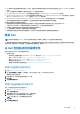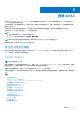Users Guide
Table Of Contents
- Integrated Dell Remote Access Controller 9 用户指南
- 目录
- iDRAC 概览
- 登录 iDRAC
- 强制更改密码 (FCP)
- 使用 OpenID Connect 登录 iDRAC
- Logging in to iDRAC as local user, Active Directory user, or LDAP user
- 使用智能卡作为本地用户登录 iDRAC
- 使用单一登录登录 iDRAC
- 使用远程 RACADM 访问 iDRAC
- 使用本地 RACADM 访问 iDRAC
- 使用固件 RACADM 访问 iDRAC
- 简单的双重身份验证(简单 2FA)
- RSA SecurID 2FA
- 查看系统运行状况
- 使用公共密钥验证登录 iDRAC
- 多个 iDRAC 会话
- 安全默认密码
- 更改默认登录密码
- 启用或禁用默认密码警告消息
- 密码强度策略
- IP 阻止
- 使用 Web 界面启用或禁用 OS 到 iDRAC 直通
- 使用 RACADM 启用或禁用警报
- 设置受管系统
- 设置 iDRAC IP 地址
- 修改本地管理员帐户设置
- 设置受管系统位置
- 优化系统性能和功耗
- 设置管理站
- 配置支持的 Web 浏览器
- Updating device firmware
- 查看和管理分阶段更新
- 回滚设备固件
- 轻松还原
- 使用其他系统管理工具监测 iDRAC
- 支持服务器配置配置文件 — 导入和导出
- BIOS 设置或 F2 中的安全引导配置
- BIOS 恢复
- Plugin Management
- 配置 iDRAC
- 使用 OAuth 2.0 的委派授权
- 查看 iDRAC 和受管系统信息
- 设置 iDRAC 通信
- 配置用户帐户和权限
- 系统配置锁定模式
- 配置 iDRAC 以进行单一登录或智能卡登录
- 配置 iDRAC 以发送警报
- iDRAC 9 Group Manager
- 管理日志
- 在 iDRAC 中监测和管理电源
- iDRAC Direct Updates
- 对网络设备执行资源清册、监测和配置操作
- Managing storage devices
- BIOS 设置
- 配置并使用虚拟控制台
- 使用 iDRAC 服务模块
- 使用 USB 端口进行服务器管理
- 使用 Quick Sync 2
- 管理虚拟介质
- 管理 vFlash SD 卡
- 使用 SMCLP
- 部署操作系统
- 使用 iDRAC 排除受管系统故障
- iDRAC 中的 SupportAssist 集成
- 常见问题
- 使用案例场景
表. 7: 多个 iDRAC 会话 (续)
界面 会话数
固件 RACADM SSH - 4
串行 - 1
iDRAC 允许同一用户有多个会话。用户创建允许的最大会话数后,其他用户将无法登录到 iDRAC。这可能会导致合法管理员用户遇
到
拒绝服务
。
如果出现会话耗尽,请执行以下补救措施:
● 如果基于 Web 服务器的会话耗尽,您仍可通过 SSH 或本地 RACADM 登录。
● 管理员随后可使用 racadm 命令(racadm getssninfo、racadm closessn -i <index>)终止现有会话。
安全默认密码
所有受支持的系统随附 iDRAC 的唯一默认密码,除非您在订购系统时选择将 calvin 设置为密码。唯一密码有助于提高 iDRAC 和服务
器的安全性。要进一步提高安全性,建议您更改默认密码。
您系统的唯一密码在系统信息标签上可用。要找到标签,请参阅您服务器的说明文件,网址:https://www.dell.com/support。
注: 对于 PowerEdge C6420、M640 和 FC640,默认密码为 calvin。
注: 将 iDRAC 重设为出厂默认设置会将默认密码恢复为服务器随附的密码。
如果您忘记密码,并且不能访问系统信息标签,有几种方法在本地或远程重设密码。
在本地重设默认的 iDRAC 密码
如果您具有系统的物理访问权限,您可以使用以下内容重设密码:
● iDRAC 设置公用程序(系统设置程序)
● 本地 RACADM
● OpenManage Mobile
● 服务器管理 USB 端口
● USB - NIC
使用 iDRAC 设置公用程序重设默认密码
您可以使用您服务器的系统设置访问 iDRAC 设置公用程序。使用将 iDRAC 重设为默认所有功能,您可以将 iDRAC 登录凭据重设为默
认值。
警告: 将 iDRAC 重设为默认全部,这将 iDRAC 重设为出厂默认值。
使用 iDRAC 设置公用程序重设 iDRAC:
1. 重新引导服务器并按下 <F2>。
2. 在系统设置页面,单击 iDRAC 设置。
3. 单击将 iDRAC 配置重设为默认全部。
4. 单击是以确认,然后单击返回。
5. 单击完成。
当所有 iDRAC 设置重设为默认设置后,重启服务器。
使用本地 RACADM 重设默认密码
1. 登录到该主机系统上安装的操作系统。
2. 访问本地 RACADM 接口。
3. 按照 使用 RACADM 更改系统将显示默认登录密码 页面上的 42 中的说明操作。
40 登录 iDRAC